Le moyen le plus accessible d'ouvrir le fichier consiste à utiliser le Bloc-notes Windows.
- Pour ouvrir un fichier JSON sous Windows 11, vous pouvez utiliser WordPad, Notepad++, Mozilla Firefox ou Visual Studio Code.
- Continuez à lire pour en savoir plus!
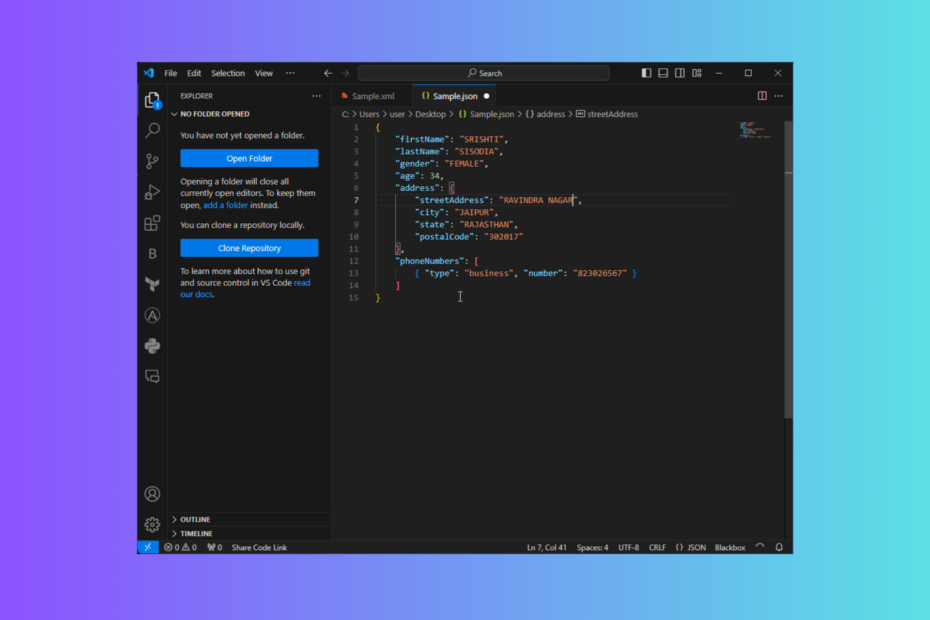
L'ouverture et le travail sur des fichiers JSON sont essentiels pour les développeurs, les codeurs, les analystes de données ou toute personne travaillant dans un processus basé sur les données.
Dans ce guide, nous discuterons des instructions étape par étape pour ouvrir un fichier JSON à l'aide d'outils intégrés et tiers sur Windows 11 et mettrons en lumière les problèmes courants auxquels les utilisateurs sont confrontés lorsqu'ils le traitent.
Comment lire les fichiers JSON sous Windows 11 ?
1. Utilisation du Bloc-notes Windows
- appuie sur le les fenêtres type de clé bloc-notes, et cliquez sur Ouvrir.
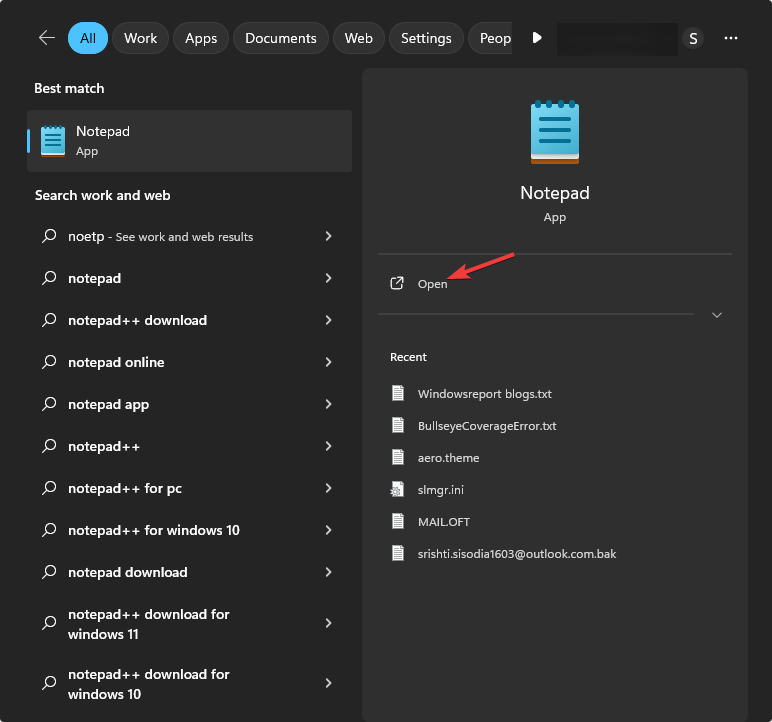
-
Aller à Déposer, puis sélectionnez Ouvrir.
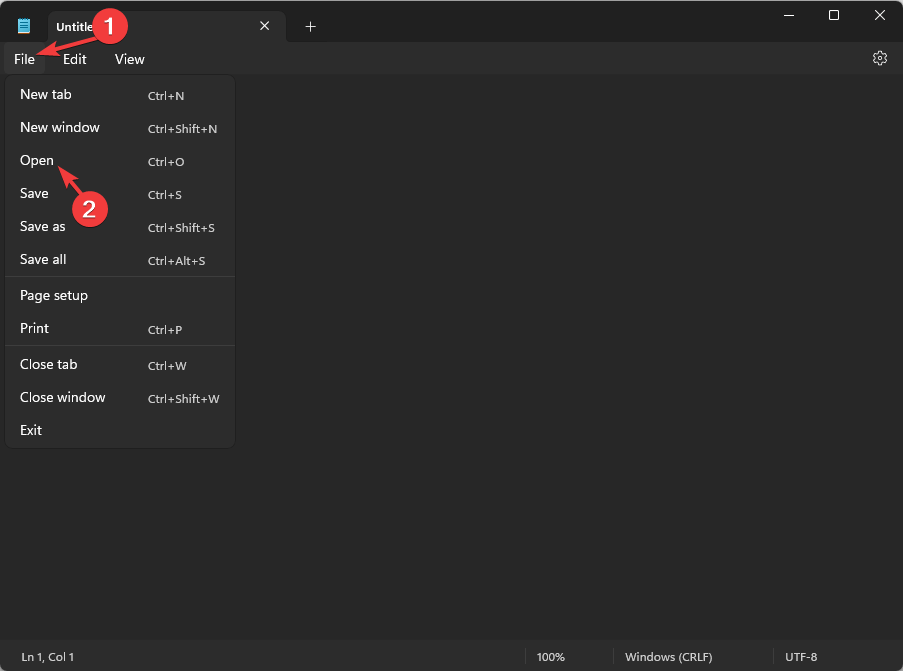
- Localisez le fichier et cliquez sur Ouvrir.

- Le fichier JSON sera ouvert dans l'application Notepad.
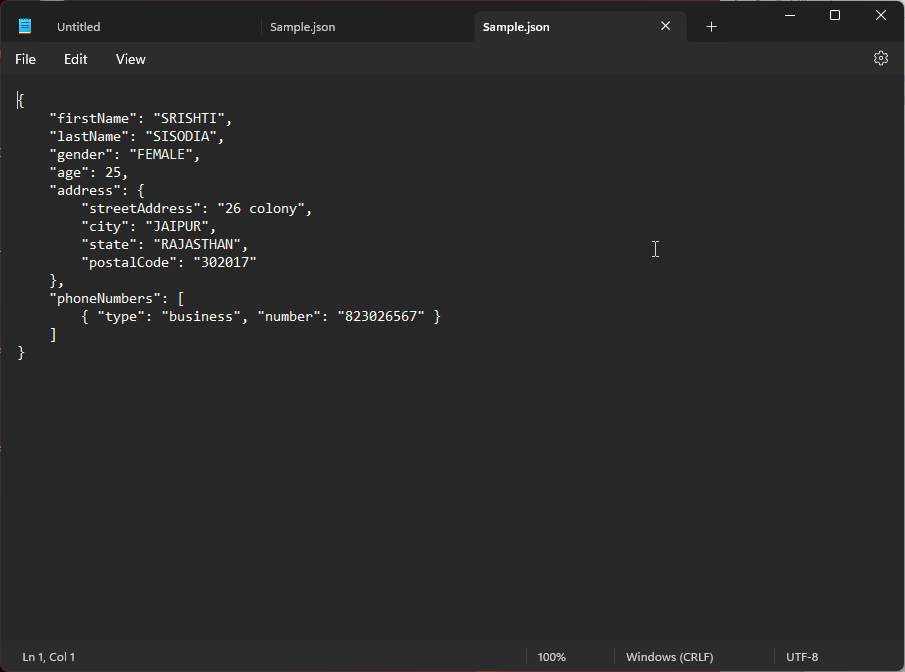
2. Utilisation du code Visual Studio
- appuie sur le les fenêtres type de clé code de studio visuel, et cliquez sur Ouvrir.
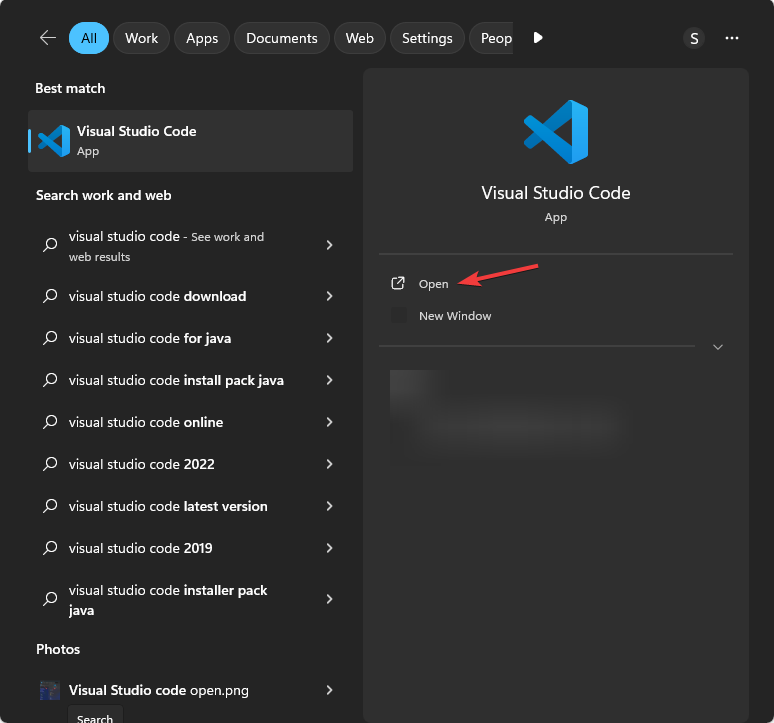
- Aller à Déposer, puis sélectionnez Fichier ouvert.
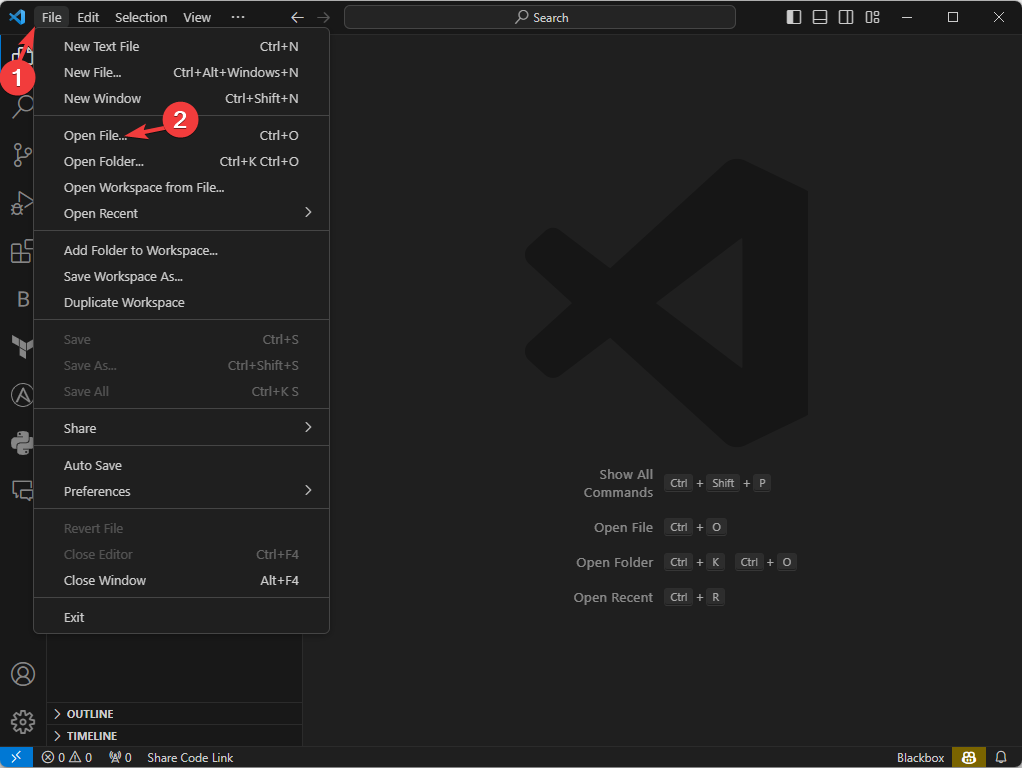
- Localisez le fichier et cliquez sur Ouvrir.
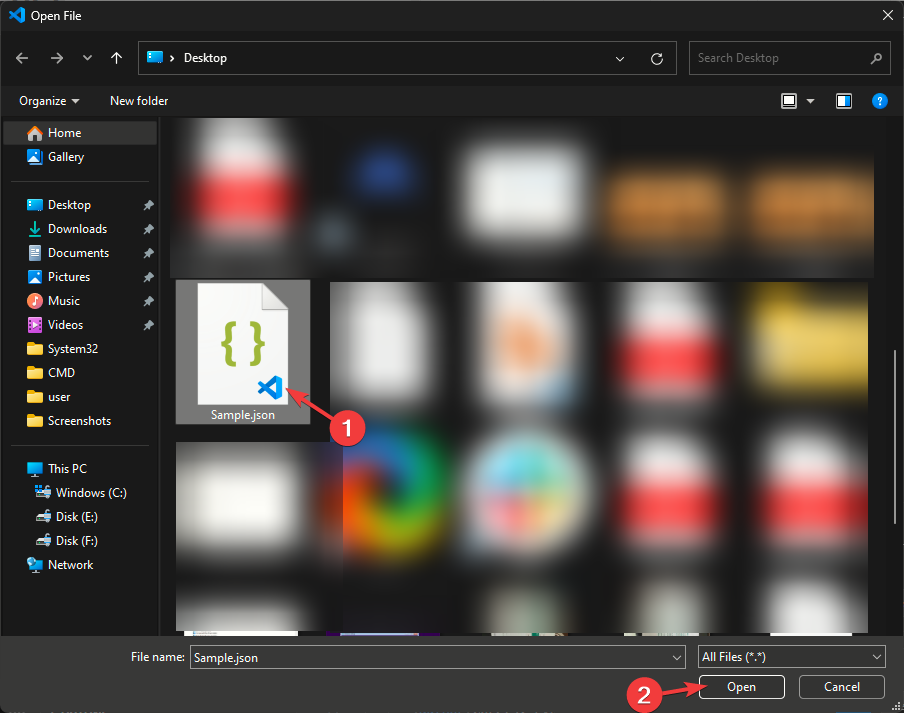
- Le fichier JSON sera ouvert dans l'application Visual Studio Code.
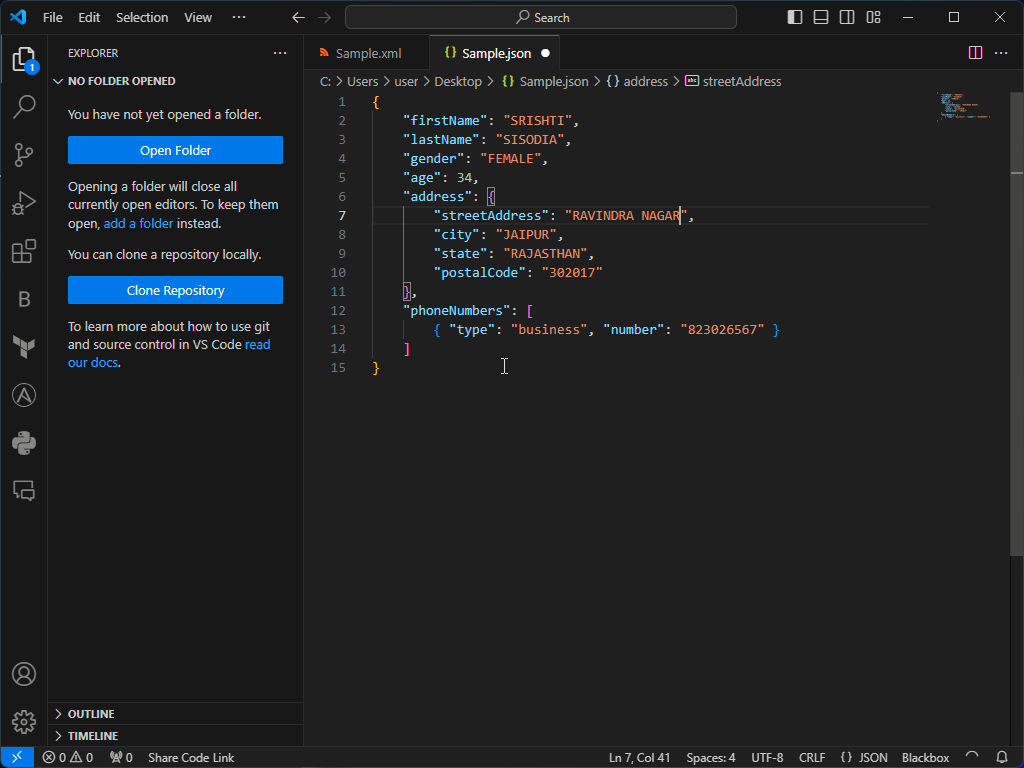
3. Utilisation d'un navigateur Web
- Presse les fenêtres + E pour ouvrir le Explorateur de fichiers fenêtre.
- Localisez le fichier JSON, faites un clic droit dessus, survolez Ouvrir avec, et sélectionnez Google Chrome.
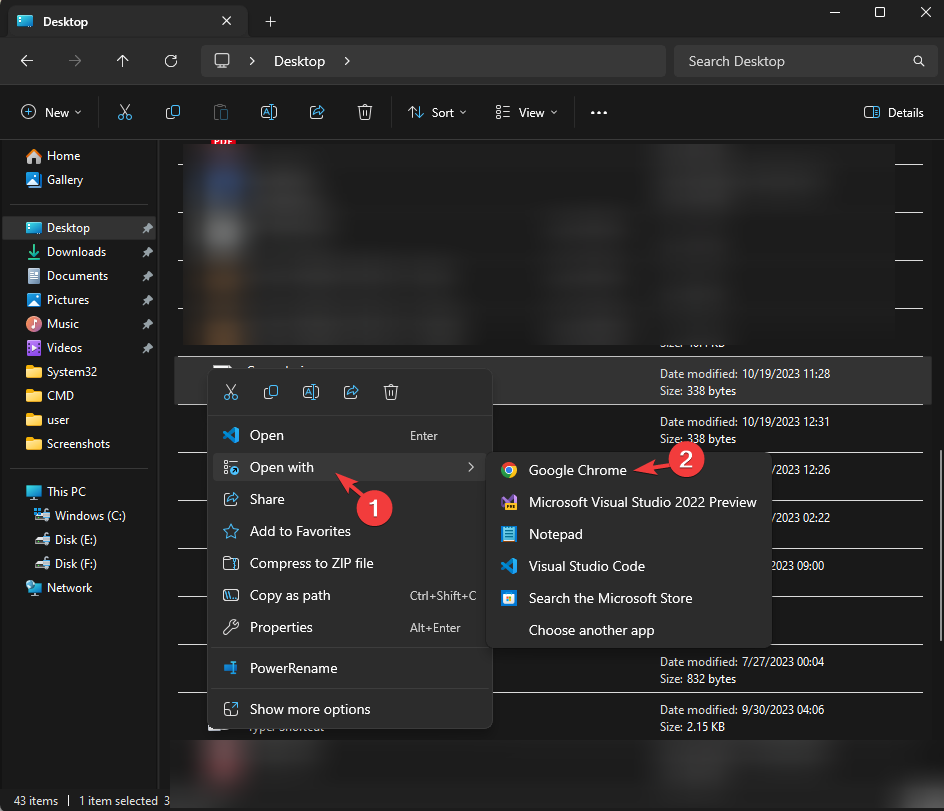
- Si vous ne voyez pas l’option, cliquez sur Choisissez une autre application.

- Maintenant, sélectionnez Google Chrome, et cliquez sur Juste une fois.
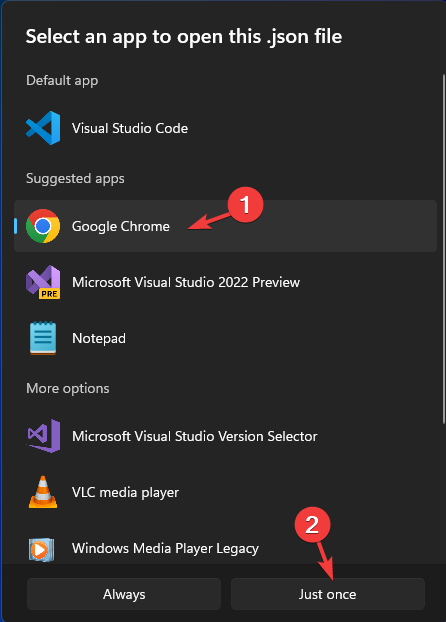
- Vous pouvez maintenant visualiser le fichier dans votre navigateur.
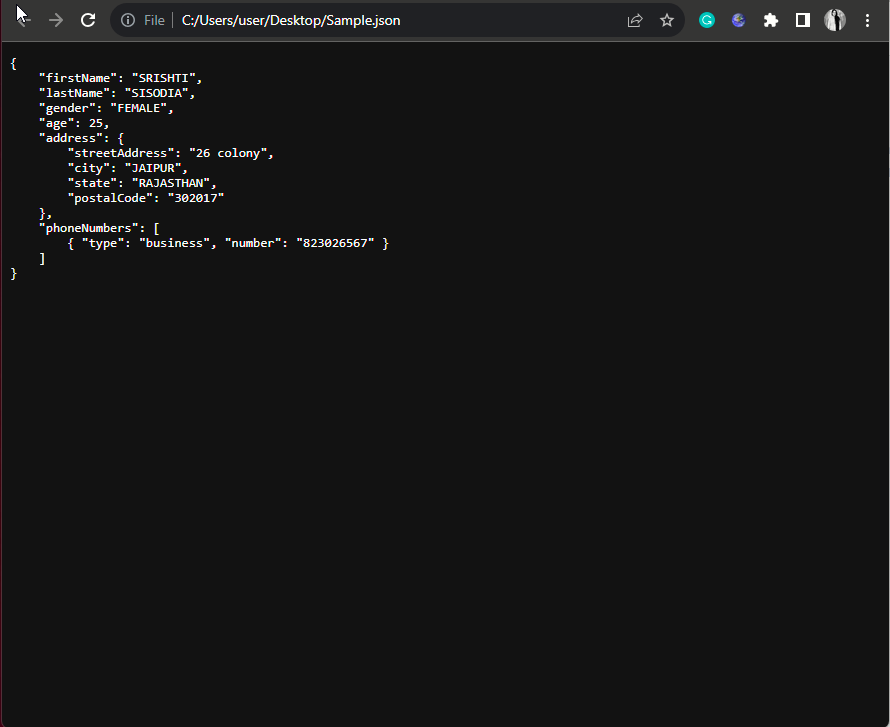
Vous pouvez également utiliser Mozilla Firefox pour ouvrir et afficher le fichier JSON sur votre ordinateur. Si vous rencontrez des problèmes l'ouvrir dans Firefox, lisez ce guide pour découvrir des solutions rapides.
Comment testons-nous, évaluons-nous et évaluons-nous ?
Nous avons travaillé au cours des 6 derniers mois sur la création d'un nouveau système d'évaluation sur la façon dont nous produisons du contenu. Grâce à lui, nous avons ensuite refait la plupart de nos articles pour apporter une véritable expertise pratique sur les guides que nous avons réalisés.
Pour plus de détails, vous pouvez lire comment nous testons, examinons et évaluons WindowsReport.
- Comment copier automatiquement des fichiers d'un dossier à un autre sous Windows 11
- Comment ouvrir des fichiers EPUB sous Windows 11
- Comment ouvrir un fichier XML sous Windows 11
- Résolu: votre VAIO n'a pas réussi à démarrer Windows
- Où sont stockées les polices dans Windows 10 et 11 ?
4. Utiliser Microsoft Word
- appuie sur le les fenêtres type de clé mot, et cliquez sur Ouvrir.
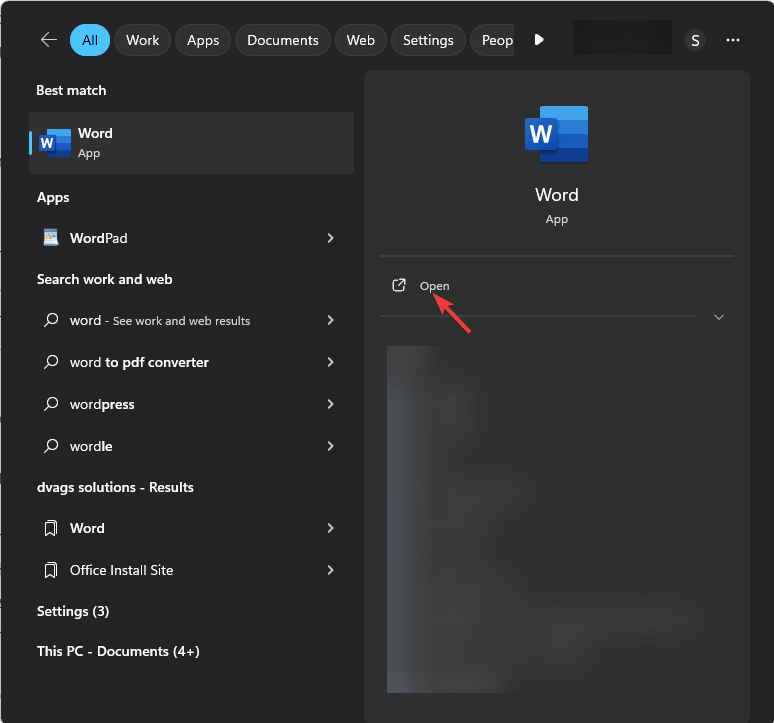
- Allez au Déposer menu.

- Cliquez sur Ouvrir, puis sélectionnez Parcourir.

- Sur le Ouvrir boîte de dialogue, cliquez sur Tous les fichiers dans la liste déroulante, sélectionnez le fichier, puis cliquez sur Ouvrir.
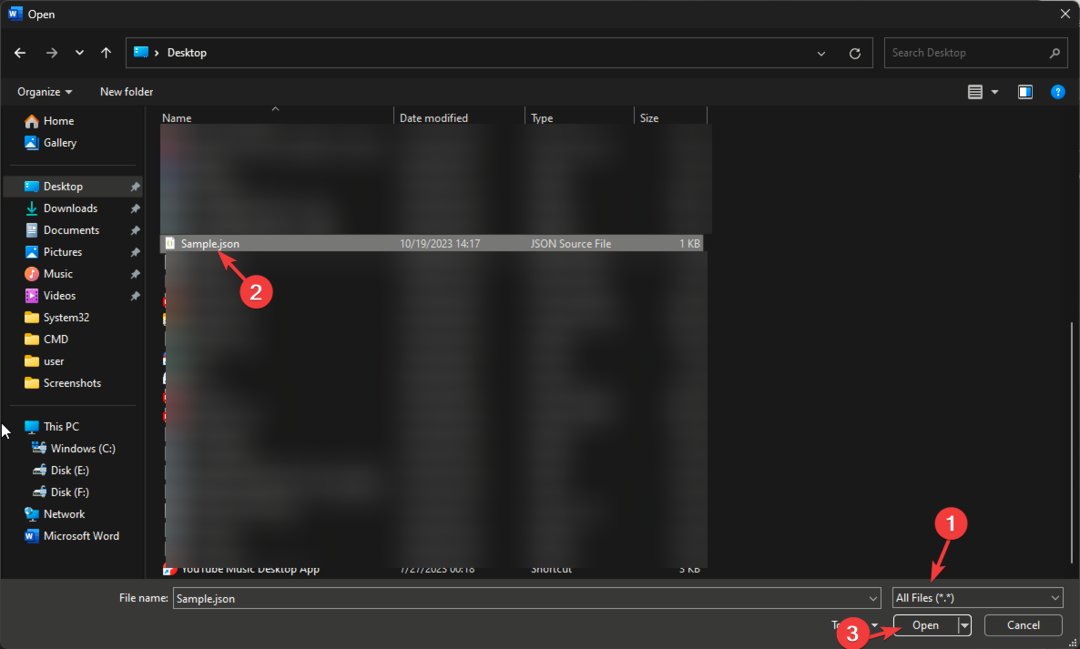
- Vous pouvez afficher et modifier le fichier JSON sur Word.
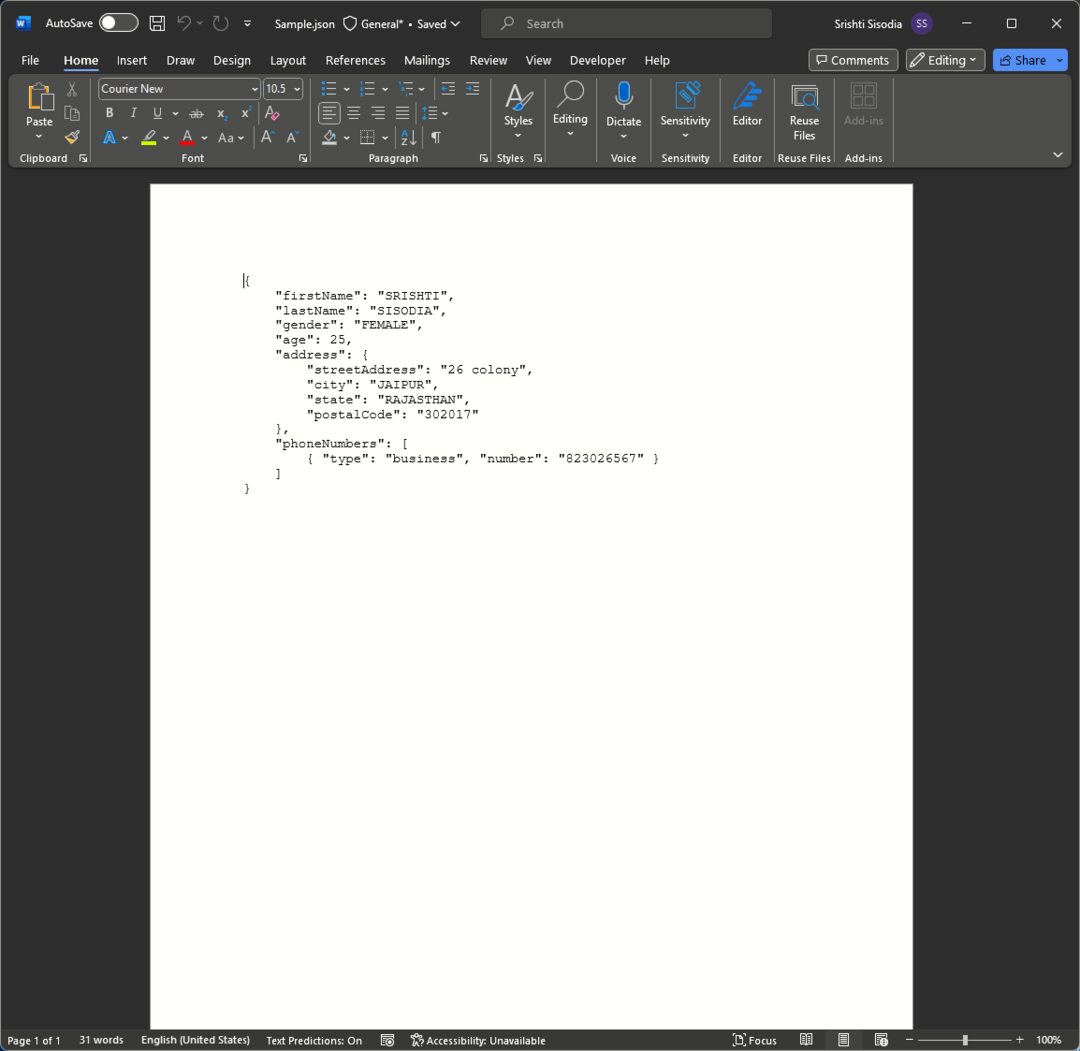
5. Utiliser l'application WordPad
- appuie sur le les fenêtres type de clé pavé de mots, et cliquez sur Ouvrir.
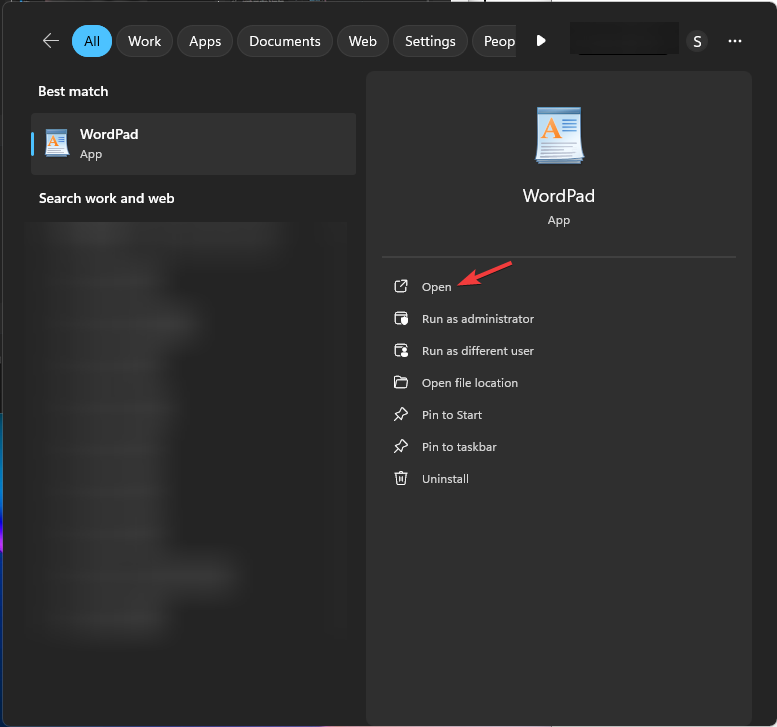
- Allez au Déposer, puis sélectionnez Ouvrir.
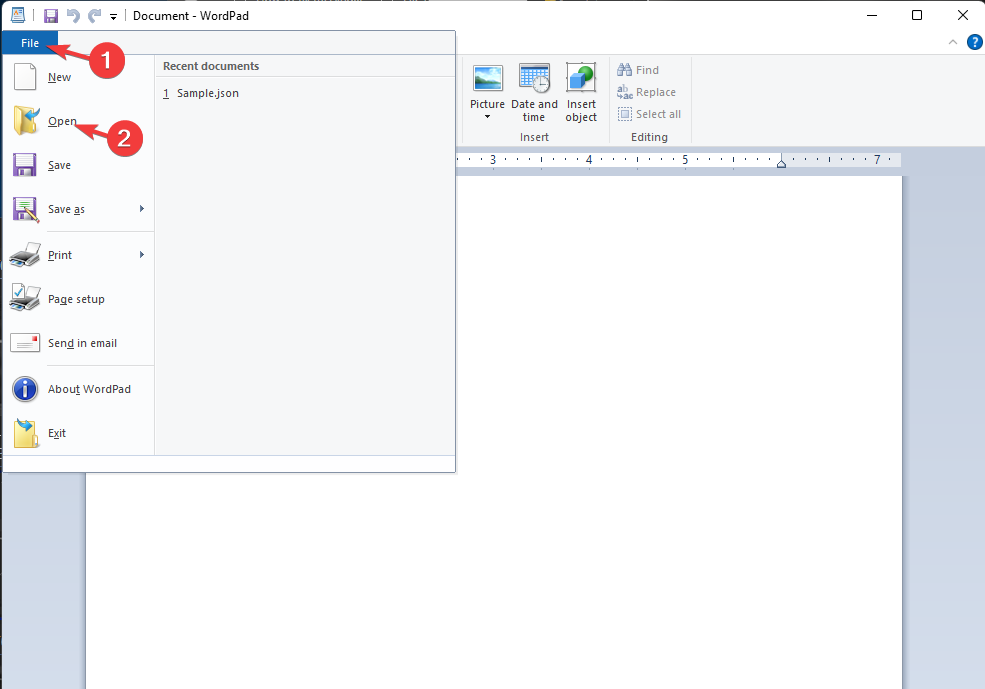
- Sélectionner Tous les fichiers dans la liste déroulante sur le Ouvrir boîte de dialogue, puis choisissez le fichier JSON et cliquez sur Ouvrir.
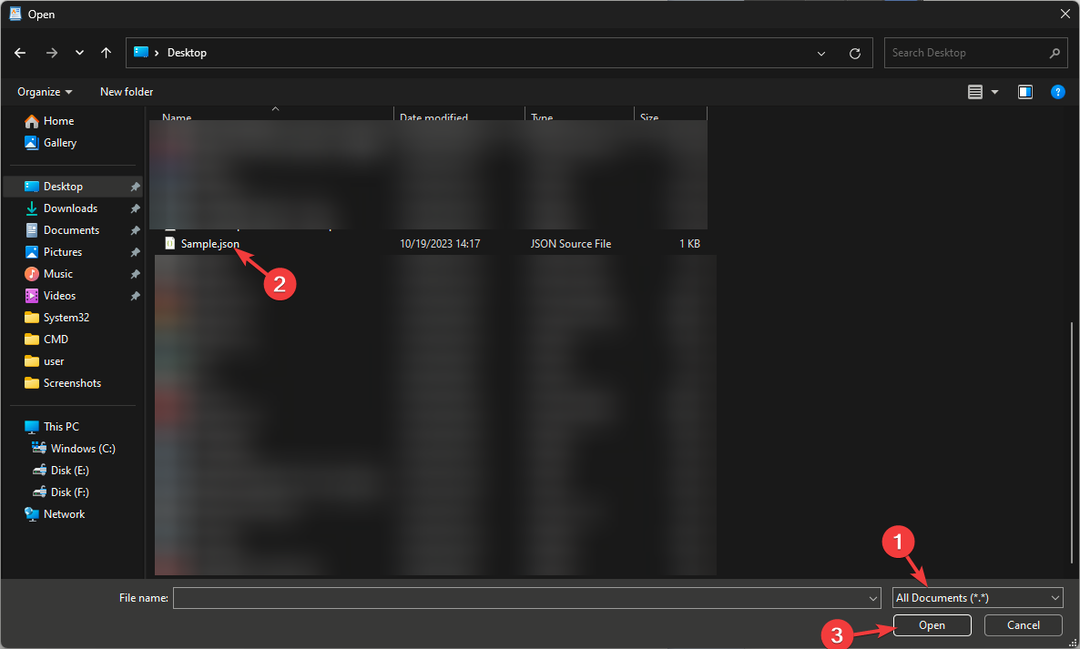
- Vous pouvez afficher et modifier le fichier sur WordPad.
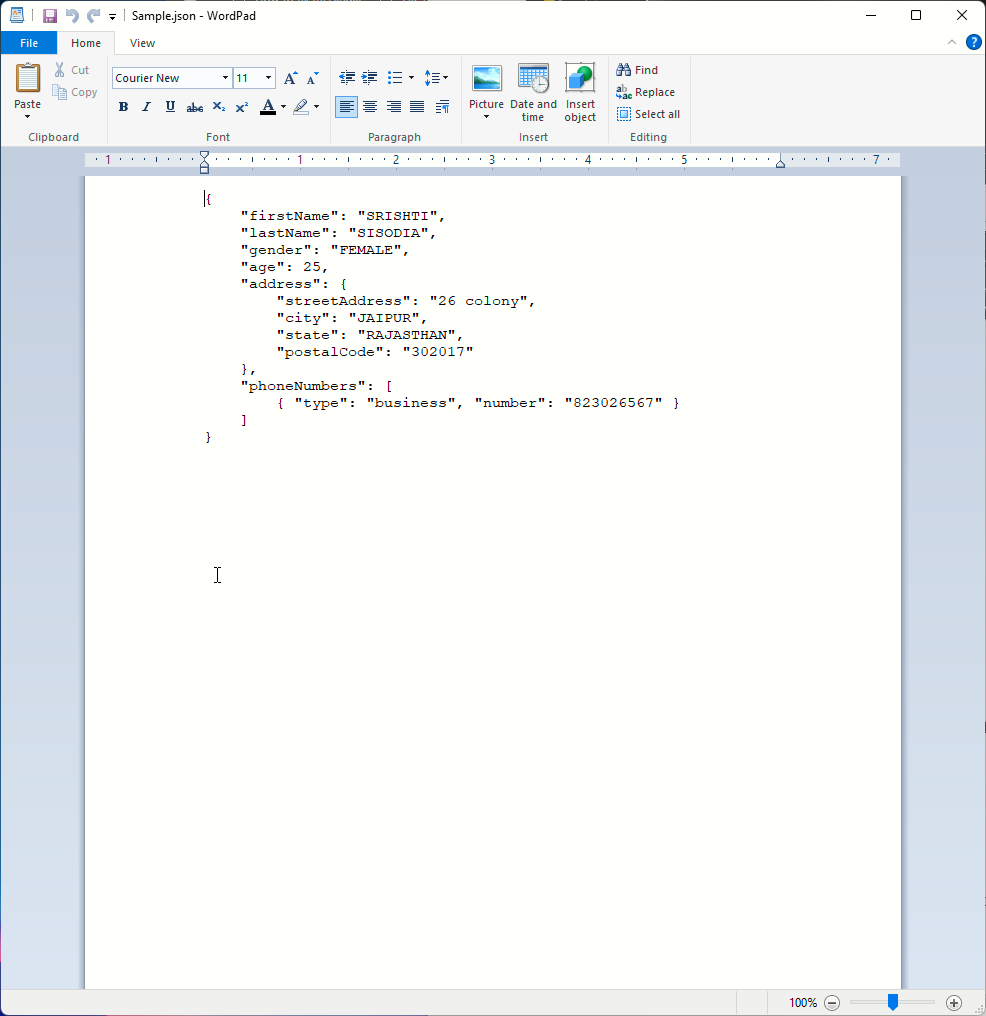
Vous pouvez également utiliser d'autres éditeurs de texte populaires tels que Noetpad++ et des éditeurs en ligne pour ouvrir et modifier le fichier. Si vous souhaitez convertir votre fichier Excel en fichier JSON, consultez ceci liste de logiciels de conversion faciles à utiliser pour le faire.
Modification, enregistrement et fermeture de votre fichier JSON sous Windows 11
Vous pouvez utiliser WordPad, Visual Studio Code, Microsoft Word, WordPad ou Notepad pour apporter des modifications au fichier et pour l'enregistrer, appuyez sur Ctrl + S dans l'éditeur.
Vous pouvez également vous rendre au Déposer menu et sélectionnez Enregistrer sous pour enregistrer le fichier sous un nom différent et à l'emplacement souhaité. Une fois terminé, cliquez sur le rouge X pour fermer le fichier.
Comment convertir un fichier JSON en fichier lisible ?
Vous pouvez utiliser l'un des éditeurs de texte mentionnés ci-dessus pour ouvrir et modifier le fichier JSON. Pour le convertir en fichier texte, ouvrez Bloc-notes, Cliquez sur Déposer, sélectionner Enregistrer sous, sélectionner Tous les fichiers, puis saisissez le nom du fichier avec une extension .txt.
Si vous souhaitez convertir votre fichier Excel en fichier JSON, consultez ceci liste de logiciels de conversion faciles à utiliser pour le faire.
Problèmes courants lors de l'utilisation d'un fichier JSON sous Windows 11
| Problème rencontré | Problème expliqué | Solutions rapides |
| Extension de fichier incorrecte | L'extension du fichier est incorrecte; c'est pourquoi tu ne peux pas ouvrir le fichier | Localisez le fichier et vérifiez l'extension. S'il est incorrect, renommez le fichier pour le corriger. |
| Modification du fichier avec un logiciel inapproprié | Windows n'a pas d'application native pour ouvrir le fichier et l'utilisation du Bloc-notes peut compliquer les choses | Utilisez Visual Studio Code ou Notepad++ pour modifier le fichier. |
| Erreurs de formatage JSON | Des virgules manquantes et des crochets incompatibles peuvent provoquer un problème. | Utilisez les objets JSON, les tableaux et les paires clé-valeur appropriés. Recherchez la suggestion ou l’erreur dans l’éditeur pour en savoir plus. |
| Les fichiers JSON ne fonctionnent pas sous Windows | L'ouverture de l'application dans le mauvais éditeur pourrait provoquer un problème. | Pour ouvrir l'application, vous devez utiliser le Bloc-notes, WordPad ou Visual Studio Code. Pour accéder facilement au fichier, sélectionnez n'importe quel éditeur comme application par défaut. |
Si vous êtes un codeur, les experts WR recommandent toujours d'utiliser un éditeur de texte avancé comme Notepad++ ou Visual Studio Code pour ouvrir et modifier le fichier JSON.
L'éditeur avancé peut faciliter l'édition du fichier et mettre en évidence les erreurs, accélérant ainsi le processus et vous faisant gagner du temps.
Si vous rencontrez des difficultés pour ouvrir un fichier JSON sous Windows 11, veuillez mentionner votre requête dans la section commentaires ci-dessous. Nous serons heureux de vous aider!


